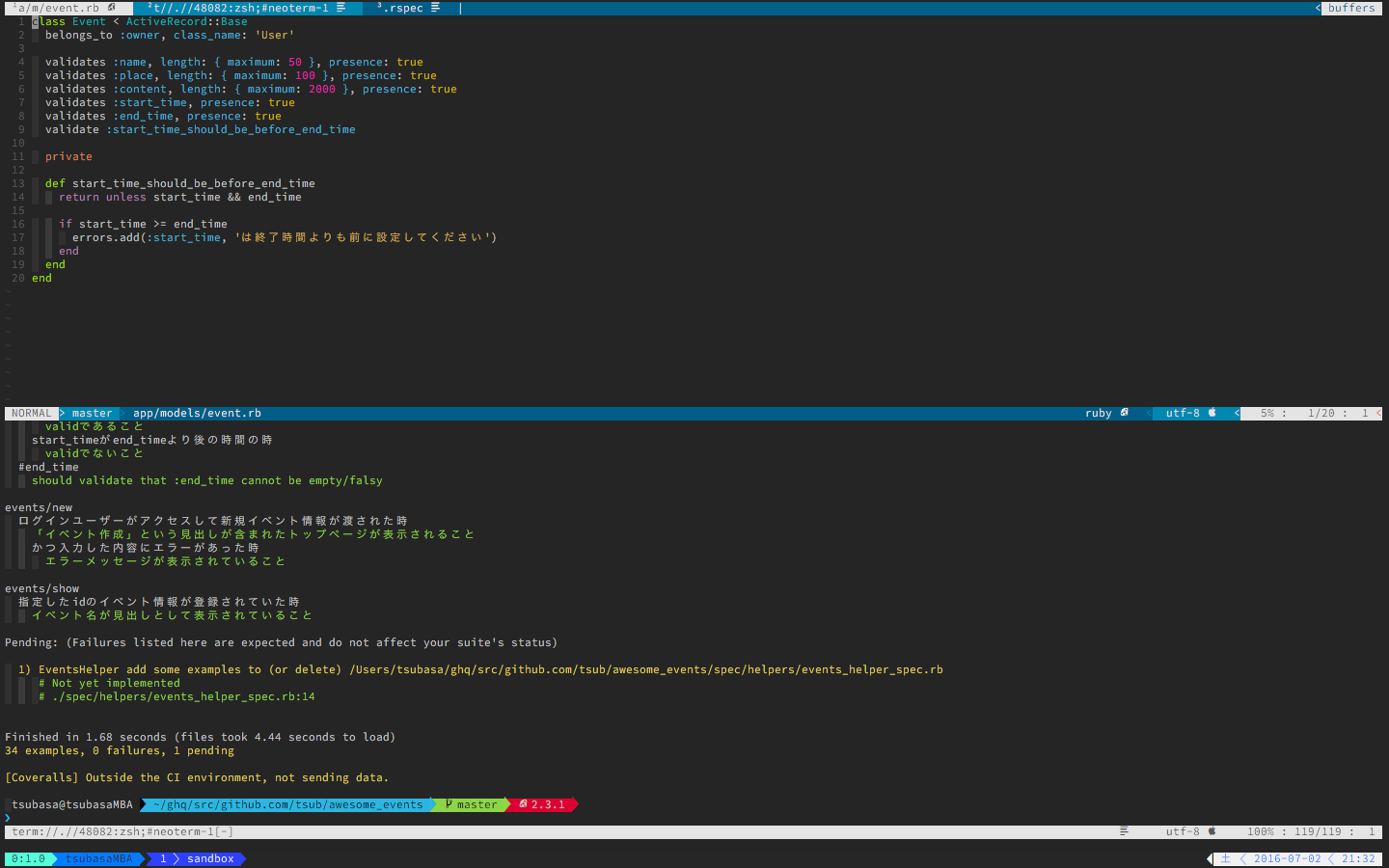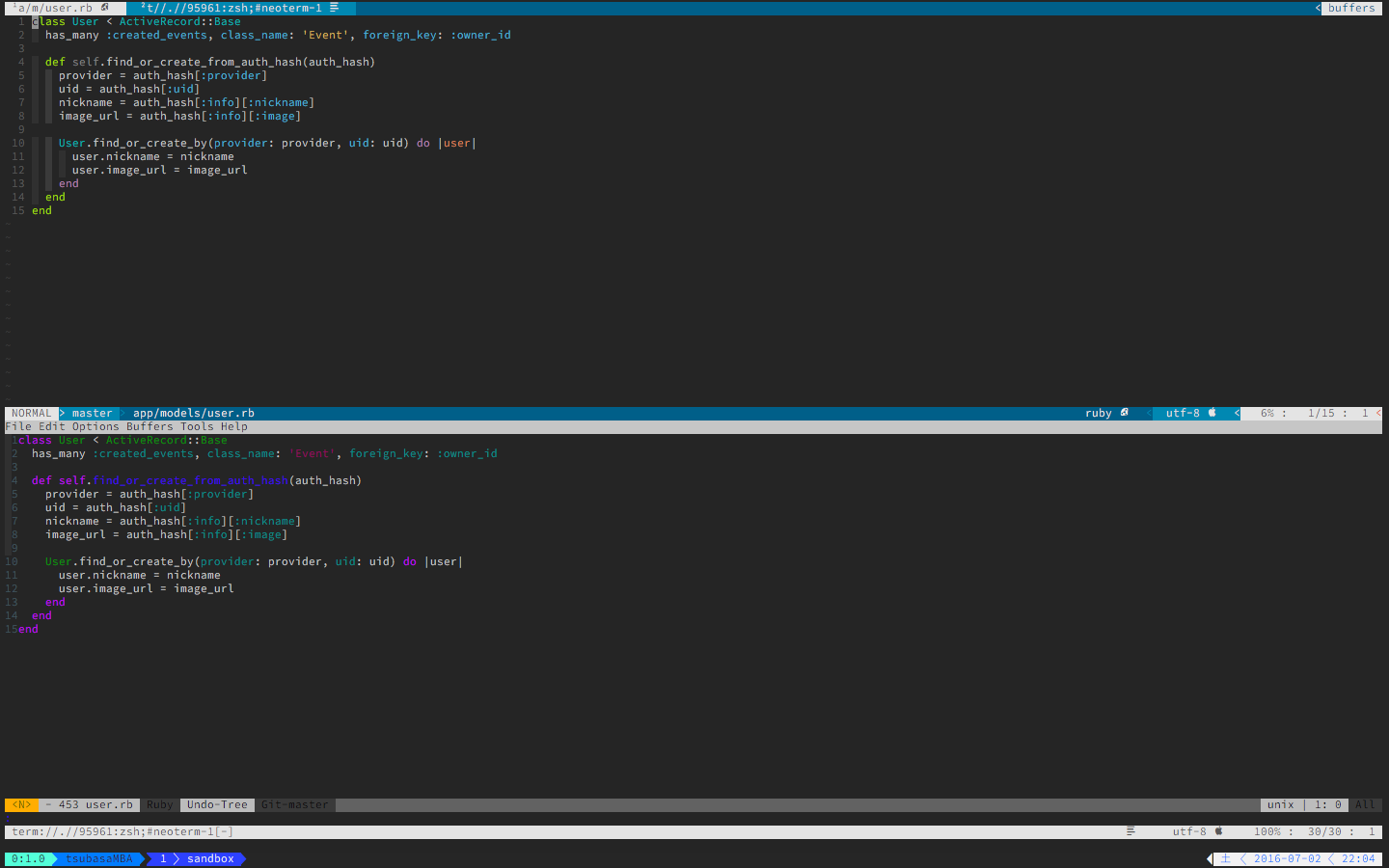少し前にvimからneovimに移行したのですが、vimよりさくさくな気がする、程度でneovimの機能を特に活用していませんでした。
実はneovimにはterminal emulatorという機能があり、vimの中でshellを起動することができます。
例えばコードを書きつつ、rspecを実行したりpryやtigを使ったりなど、非常に便利です。
簡単な使い方の紹介
terminal emulatorを起動するには:terminalを実行します。
起動すると最初はキーバインドがterminal modeになっています。
そのままlsなどを実行すれば実行できると思います。
<C-\><C-n>でcommand modeにすることができます。
command modeから再びterminal modeにするには、insert modeに入るときのようにiやaなどでできます。
terminal emulatorを終了したいときはterminal mode中にexitなどで普通にshellを終了させるか、command modeで:qなどを使えばvimごと終了できます。
自分がやった設定
デフォルトのままでは使いづらいため、いくつか自分が設定した項目を紹介します。
デフォルトで起動するshellを変える
terminal emulatorはデフォルトでshを起動しますので、普段使っているshell環境でなかったり、パスが通ってなかったりで使いづらいです。
デフォルトで起動するshellは以下のように書くことで変えることができます。
" ~/.config/nvim/init.vim
set sh=zsh
ESCでcommand modeにする
terminal mode中は、insert modeなどと違い、command modeに戻るためのデフォルトのキーバインドが<C-\><C-n>となっています。
このままでは使いづらいので、ESCでcommand modeに戻れるように設定します。
terminal mode内でkey mapを設定したい場合はtnoremapで設定できます。
Vim documentation: nvim_terminal_emulator
" ~/.config/nvim/init.vim
tnoremap <silent> <ESC> <C-\><C-n>
最初はjjでも戻れるように設定していたのですが、terminal mode内でtigなど、vimライクなキーバインドのツールを使うときに困ったため、ESCのみ設定しています。
もしinsert modeと同じようにjjでcommand modeにしたい場合は以下のように書けば良いと思います。
" ~/.config/nvim/init.vim
tnoremap <silent> jj <C-\><C-n>
neotermを使う
上述したように特にvim pluginを入れずともneovimは:terminalでterminal emulatorを使うことができます。
ただ、neotermを入れることで:T tigのように任意のコマンドを実行し、かつsplitウィンドウでterminalを起動することができるようになります。
また私は使っていませんが、neoterm側でテストコマンドやREPLをサポートしており、いちいち:T bundle exec rspecや:T bundle exec pryのようにせずとも一発で立ち上げることもできます。
おまけ
vimの中でemacsを起動する、という芸当もできます